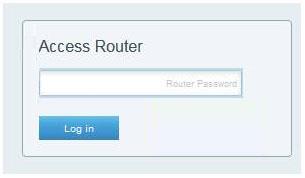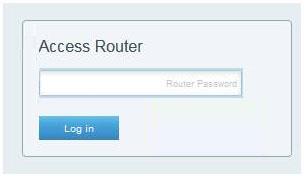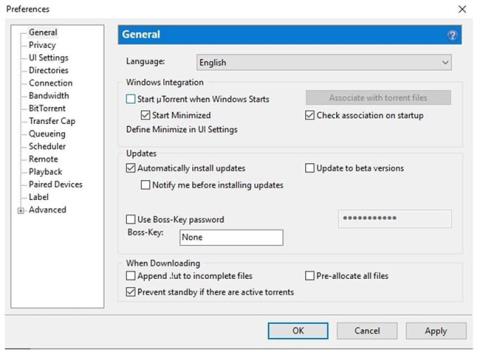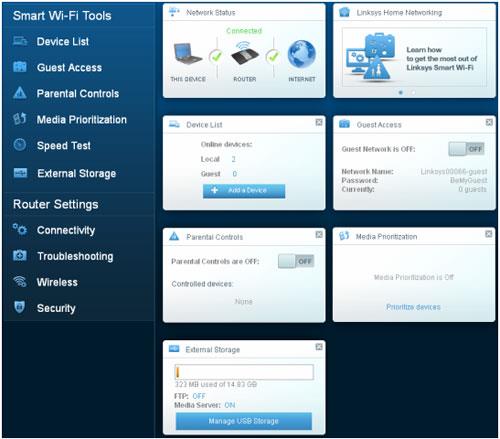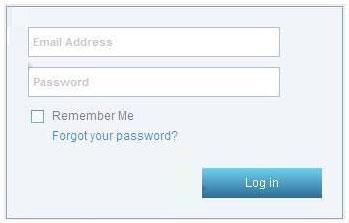Linksys Smart WiFi ir bezmaksas pakalpojums, kas tiek piegādāts kopā ar Linksys Smart WiFi maršrutētājiem . Pēc Linksys viedā WiFi maršrutētāja iestatīšanas varat tam viegli piekļūt jebkurā vietā, izmantojot interneta savienojumu, izmantojot savu Linksys mākoņa kontu un saistot ar to savu maršrutētāju.
Svarīga piezīme . Lai izvairītos no problēmām, piekļūstot maršrutētājam, izmantojot Linksys mākoņa kontu, pārliecinieties, vai maršrutētāja programmaparatūra ir atjaunināta .
Piezīme : Linksys Smart WiFi ir pieejams, izmantojot tīmekļa pārlūkprogrammu operētājsistēmās Windows, Mac un iPad. Vēl viena iespēja ir tai piekļūt, izmantojot mobilās ierīces, izmantojot lietotni Linksys.
Linksys Smart WiFi lokālā piekļuve
Veiciet tālāk norādītās darbības, lai uzzinātu, kā lokāli piekļūt maršrutētājam.
1. darbība : palaidiet tīmekļa pārlūkprogrammu.
2. darbība : ievadiet maršrutētāja noklusējuma IP adresi "192.168.1.1" vai adreses joslā ievadiet "myrouter.local" un nospiediet taustiņu Enter.
3. darbība : ievadiet maršrutētāja paroli un pēc tam noklikšķiniet uz Pieteikties . Noklusējuma parole ir admin. Ja esat to mainījis, ievadiet jauno paroli.
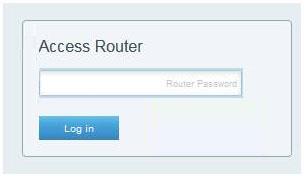
Ievadiet maršrutētāja paroli un pēc tam noklikšķiniet uz Pieteikties
Varat arī pieteikties, izmantojot savu Linksys mākoņa kontu.
Kad tiek parādīta Linksys Smart WiFi pierakstīšanās lapa , ievadiet savu e-pasta adresi un paroli un noklikšķiniet uz Pieteikties .
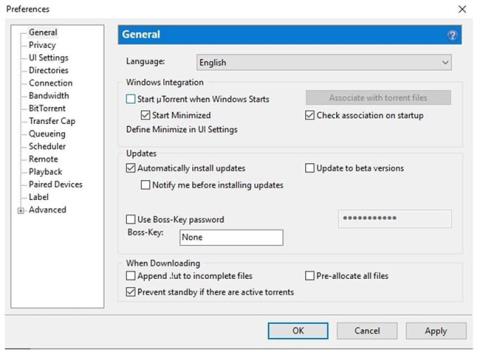
Tiek parādīta Linksys Smart WiFi pierakstīšanās lapa
Tagad parādīsies Linksys Smart WiFi mājas lapa . Tagad varat piekļūt un konfigurēt visu viedo WiFi rīku un maršrutētāja iestatījumos .
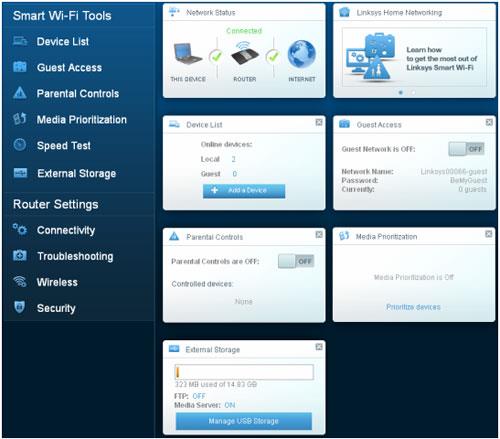
Linksys Smart WiFi mājas lapa
Piezīme . Dažos Linksys viedajos WiFi maršrutētājos ierīču saraksts tiek parādīts kā tīkla kartes rīks. Ārējā atmiņa tiek parādīta kā USB atmiņa ar Linksys Smart WiFi maršrutētājiem ar vecākām programmaparatūras versijām.
Linksys Smart WiFi attālā piekļuve
Attālā Linksys Smart WiFi piekļuve ļauj jums pārvaldīt savu WiFi, lai jūs varētu droši piešķirt vai mainīt maršrutētāja iestatījumus jebkurā laikā un vietā. Veiciet tālāk norādītās darbības, lai uzzinātu, kā:
1. darbība : palaidiet tīmekļa pārlūkprogrammu un adreses joslā ievadiet “linksyssmartwifi.com” un nospiediet taustiņu Enter.
Piezīme : pirms šīs darbības pārliecinieties, vai esat izveidojis savienojumu ar WiFi.
2. darbība : ievadiet savu e-pasta adresi un paroli paredzētajos laukos, pēc tam noklikšķiniet uz Pieteikties .
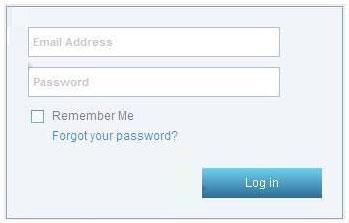
Ievadiet savu e-pasta adresi un paroli norādītajos laukos
Tiks parādīta Linksys Smart WiFi mājas lapa. Tagad varat piekļūt un konfigurēt maršrutētāja iestatījumus.